efect de ceață în Photoshop
Dacă trezirea dimineața devreme pentru a captura natura de noapte trezește atunci când ceață deasă acoperă dealuri și păduri, precum și primele raze ale soarelui de rupere prin frunziș și ceață, imaginile rezultate ar arata spectaculos.
Din păcate, puțini fotografi amprenta scenă similară în primele ore. Din fericire, acest efect poate fi, de asemenea, realizat datorita Photoshop. În acest tutorial vă voi arăta cum să creați un efect de ceață folosind o varietate de tehnici și instrumente Photoshop.
Ca un exemplu, o imagine fată într-o pădure a fost selectat. Pe ansamblu, imaginea pare plictisitoare și dă impresia că fata și fundal au fost filmate în locații diferite, în diferite condiții de iluminare. Adăugarea efectului de ceață, vom obține două fotografii și este inseparabilă de imaginea mediului.

Crearea unei ceață, vom lucra cu straturi, care vor fi amplasate în jurul imaginii originale, și va folosi măști de strat.
Înainte de a începe, ar trebui să ne amintim cum arată ceață ca ea este într-adevăr. În primul rând, ar trebui să fie dens la el prin aproape nimic nu a fost vizibil. În acest sens, avem nevoie de un strat separat.
În al doilea rând, în zonele de lumină vom adăuga textura. Pentru aceasta avem nevoie de mai mult de un strat.
În al treilea rând, zona de ceață în prim-plan ar trebui să aibă un grad mai mare de detaliu - acest lucru poate fi buclat sau răsuciți în aer. În acest sens, vom avea nevoie de un alt strat.
Pentru a crea un nou strat, utilizați o pictogramă specială în partea de jos a panoului Straturi. Creați-l peste imaginea originală. Selectați instrumentul Degrade (G), setați tipul de alb la transparent, în partea de sus a panoului de setări.
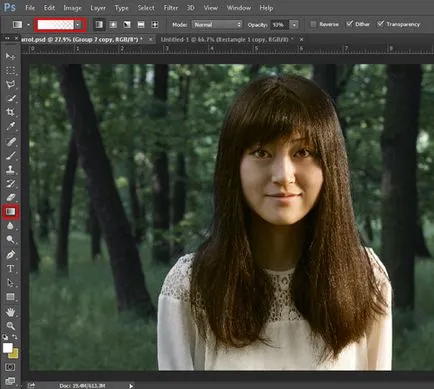
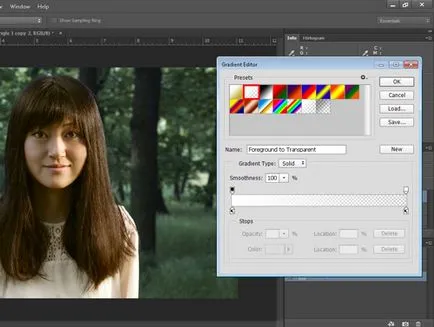
Configurat pentru a aplica un gradient de imagini, ar trebui să aibă o tranziție lină de la clar la alb. Cu cât obiectele sunt în imagine, cu atât mai puțin bine acestea ar trebui să fie văzute. Cele mai bune efecte de ceață a crea mai saturate și strălucitoare, apoi în procesul de saturație și scăderea luminanță folosind masca.
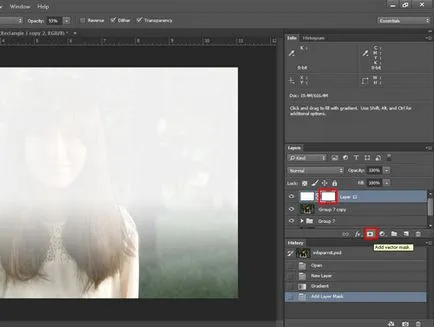
Adăugați o mască la stratul cu un gradient. Utilizați o perie de culoare neagră pentru a șterge zonele nedorite de pe masca de ceață. Bazați pe imaginea de mai jos.
Pentru a obține o tranziție lină între zonele albe și transparente, scade opacitatea și duritatea. Ștergeți cu grijă ceață în partea de sus a imaginii, ca și în natura ceață se strecoara mai aproape de sol. De asemenea, mers pe jos perie cu opacitate scăzută și rigiditate în imaginea fetei. Cu cât obiectul este în prim-plan, stratul mai transparent ar trebui să fie ceață.
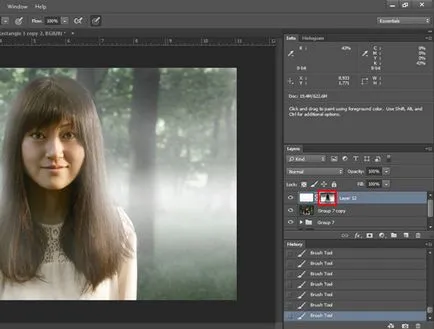
Pe stratul nou creat vom adăuga textura la ceață. Cea mai frecventă modalitate este de a utiliza un filtru Cloud. Dar, pentru o mai realist, te sfătuiesc să utilizați o varietate de fum de mână. ceață sau nori, acestea pot fi ușor descărcate de pe Internet.
Dacă ați ales prima opțiune, apoi utilizați o mască pentru a detalia lângă obiecte. Dacă ați folosit periile, diferitele obiecte sunt pictate peste cu setări diferite - o perie strânsă cu o opacitate scăzută a obiectelor, cu o opacitate de lungă medie. În ambele cazuri, se adaugă un pic de ceață pe imaginea fetei, creand iluzia ca si cum ea este în picioare în ceață.
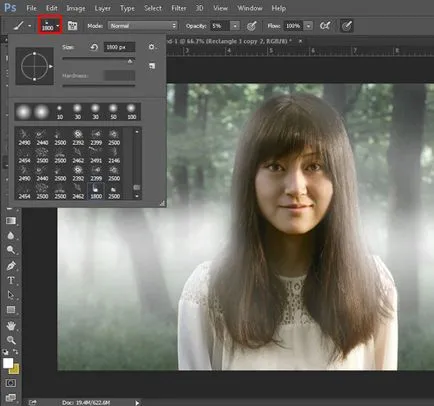
La ultimul pas, avem nevoie pentru a adăuga un strat pe care o vom crea lumina soarelui care vine prin copaci și ceață. Cel mai simplu mod este de a utiliza instrumentul Dodge (O), dar pentru mai realist cel mai bine este de a utiliza un nou strat de turnare și o mască.
Crearea unui nou strat. Apăsând Shift + Backspace va umple fereastra, selectați culoarea alb și reduce nivelul de opacitate.
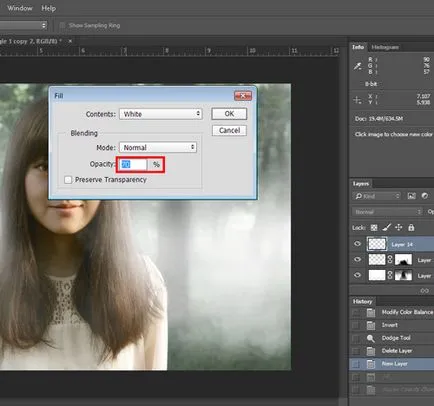
Pentru a adăuga masca strat de amorsare și scuturați Ctrl + I. Acum imagine a început să arate ca înainte de crearea stratului de umplere.
Ia o perie alb pe masca și definirea câmpului de lumină care trece prin copaci și ceață la pământ. Pentru a crea o tranziție lină, folosiți o perie cu o opacitate scăzută. Asigurați-vă că pentru a lua în considerare faptul că, în unele locuri copaci nu vor lipsi lumina soarelui. În aceste zone ar trebui să fie o umbră.
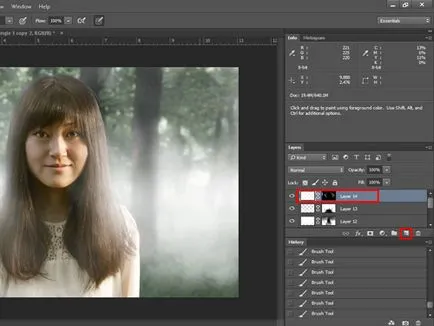
Și, în sfârșit, vom crea un strat de ajustare Color Balance pentru a adăuga razele de căldură a soarelui care vine prin frunze, și totul părea să o singură capodoperă. Bazați-vă pe imaginea de mai jos.
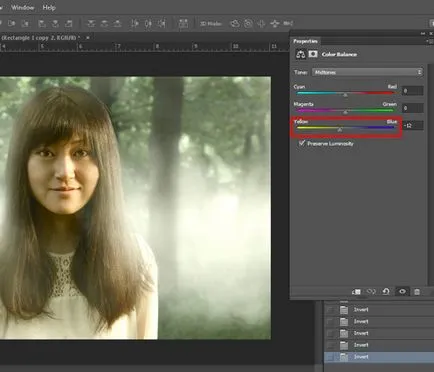
Adăugați o mască pentru stratul de ajustare și scuturați Ctrl + I. Folosind o perie de culoare albă, revenind treptat culoarea naturală a anumitor zone ale imaginii, în special în instalațiile în care lumina soarelui. Doar întoarce micul naturalețea fată.
